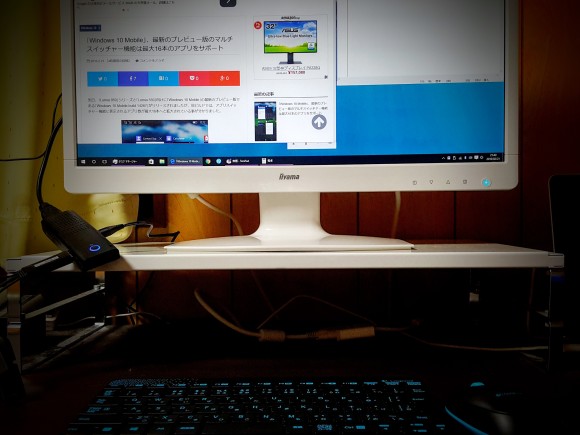

本日レビューするものは、魔法のスティックです。液晶ディスプレイに繋げると、Windowsパソコンに変身します。掌にのるほど小さいスティックが、液晶ディスプレイをWindowsパソコンに変える「Diginnos Stick DG-STK2S」をレビューします。
前回のブログでも書きましたが、最近登場しているAtom x5-Z8300を搭載したWindowsパソコンは、どれも同じ仕様になっています。おそらく、搭載されているチップセットが同じだからだと思われます。
僕が購入したのは「Diginnos Stick DG-STK2S」というスティックPCです。早速レビューします。
同梱されているものは
 Diginnos Stick DG-STK2Sに同梱されているものは写真の通りです。
Diginnos Stick DG-STK2Sに同梱されているものは写真の通りです。
液晶ディスプレイのHDMI端子に、「Diginnos Stick DG-STK2S」のHDMIコネクターを接続します。液晶ディスプレイのHDMI端子にそのまま差し込むこともできますが、液晶ディスプレイの形状によってはスティックPCと干渉して、スティックPCを差し込むことができない場合があります。そういった場合は、HDMI延長ケーブルを使うことで解決できます。液晶ディスプレイと干渉することなく挿さる場合でも、HDMI端子を保護するためにも、延長ケーブルを使ったほうがいいでしょう。

給電用のACアダプターです。まずまずケーブルが長いので、延長ケーブルを用意しなくてもいいでしょう。

あまりに同梱されているものが少ないので心配になりますが、同梱されているものは以上です。液晶ディスプレイ、キーボード、マウスを自力で用意すれば、Windowsパソコンの完成です。
セットアップ

USB端子が2つありますので、ここにマウスとキーボードを挿してセットアップしましょう。僕はLogicoolのワイヤレスコンボ mk240 ブラック MK240BKというキーボードとマウスを無線で使うことができるものを使っています。最初のセットアップから、ワイヤレス信号を受信するドングルをUSB端子に挿してみましたが、何の問題もなくマウスとキーボードをワイヤレスで使うことができました。Bluetoothのキーボードとマウスだとペアリング作業が必要になりますが、このMK240BKなら、難しい設定をすることなく使えます。
[amazonjs asin=”B00Q9RO8TM” locale=”JP” title=”LOGICOOL ワイヤレスコンボ mk240 ブラック MK240BK”]
とくに目新しいことはなく、一般的なWindows10のセットアップと同じです。指示通りに進めていくと、あっさりとWindows10が使えるようになりました。
最初は動作が遅くて焦った
Windows10のアップデート作業や、必要なアプリをインストールしていたときは、ビックリするぐらい動作が遅くて困りました。かなりスティックPC本体が熱くなっていたので、発熱により性能ダウンかと思われます。もしくは、最初からインストールされている、マカフィー・インターネットセキュリティというウイルスソフトが原因かもしれません。ひと通りセットアップが終わってから、マカフィー・インターネットセキュリティをアンインストールした後は、イライラするほど遅いということはなく、Atomを搭載したパソコンの使用感になりました。
拡張する端子類の使い方は
スティックPCだと拡張性が心配になりますが、「Diginnos Stick DG-STK2S」にはUSB端子が2つ搭載されています。ひとつはUSB3.0になっているので、より高速にデータをやり取りすることができます。USB2.0端子のほうにUSBハブを接続し、データ転送速度が遅くてもよいほうでキーボードやマウスを使い、より高速なデータ転送が可能なUSB3.0には、USB3.0に対応したハードディスクを接続するのがいいでしょう。
[amazonjs asin=”B005MNGQ6C” locale=”JP” title=”Transcend USB3.0/2.0 2.5インチ ポータブルHDD 耐衝撃 M3シリーズ 1TB 3年保証 TS1TSJ25M3″]

写真のようなUSBハブを、USB2.0端子に接続しています。やや特殊なUSBハブですが、この形状のほうがスティックPCには使いやすいでしょう。
[amazonjs asin=”B0051WUI1S” locale=”JP” title=”ELECOM USBハブ USB2.0対応 充電/通信用microUSBコネクタ+3ポート バスパワー 7㎝ ブラック U2H-MB400BBK”]


micro SDカードも使えます。差しこむとスティックPCの中に入ってしまうタイプです。32GBとストレージ容量が少ないので、ストレージを補うために用意されています。
[amazonjs asin=”B00JD44XXY” locale=”JP” title=”東芝 microSDXC 64GB Class10 UHS-I 防水 耐X線 TOSHIBA 海外パッケージ”]
[amazonjs asin=”B012N51ND2″ locale=”JP” title=”Team Micro SDHC/SDXC UHS-1 COLOR CARDシリーズ (128GB)”]
少しでも容量が多いほうがいいので、64GBか128GBのmicro SDカードを使いましょう。
USB端子やmicro SDカードスロットを使うことで、普通のデスクトップPCに引けをとらない環境を構築することができます。アレもコレも繋げてしまうと、スティックPCのコンパクトさが損なわれてしまいますが、使い勝手は大幅に向上します。自分好みの環境を模索してみてください。
実際に使ってみて
様々なアプリを入れているときは、かなり本体が熱くなっていました。アプリをダウンロードしまくりながら順番にアプリをインストールすれば、本体が熱くなるのも仕方がありません。2回ほど勝手に再起動してしまうこともありましたが、セットアップが終わってからは普通に使えています。
使っている感覚は、やや遅いけど、イライラするほど遅いということはありません。Atom x5-Z8300を搭載しているとはいえ、CoreシリーズのCPUよりは性能が落ちます。性能が落ちると言っても、2万で購入できる小型パソコンと考えれば、十分満足できる使用感です。液晶ディスプレイにスティック状のものを繋げただけで、まともにWindows10が使えてしまうのですから。
Webページを見たり、メールをしたり、Twitterをしたり、Facebookをしたり。日常的によくすることは、全くストレスなくこなしてくれます、HDの動画を再生したり、YouTubeで動画を見たり、Netflixで動画を見たり。これもまったく問題ありません。動画を見ながら、Webページを見たり、メールをすることもできます。一般的な用途なら問題なく使えますが、RAMが2GBしかないため、あれもこれもアプリを使ってしまうと、速度的に厳しくなります。少し固まる感じのときもりますが、モッサリしすぎてイライラするほどではありません。2万で購入できるパソコンとして考えれば大満足です。余っている液晶ディスプレイがWindows10パソコンになったのですから。
[amazonjs asin=”B00XP3VEBS” locale=”JP” title=”東芝 32V型地上・BS・110度CSデジタル ハイビジョンLED液晶テレビ(別売USB HDD録画対応) LED REGZA 32S10″]
パソコン用の液晶ディスプレイだけではなく、テレビを見るための液晶テレビにも使えます。HDMI端子を搭載しているディスプレイなら、簡単にWindows10パソコンに変身します。多くのことをスマートフォンでこなせるようになった今、スマートフォンでこなすには辛いことを補完するのにピッタリです。
使い手が考えることで利用価値が上がるパソコン。それがスティックPC「Diginnos Stick DG-STK2S」です。
[amazonjs asin=”B01B5R8DXW” locale=”JP” title=”Diginnos Stick DG-STK2S(スティック型パソコン Windows 10)”]
Twitter でおーの ゆーやをフォローしよう!
Follow @15tei



コメントを残す